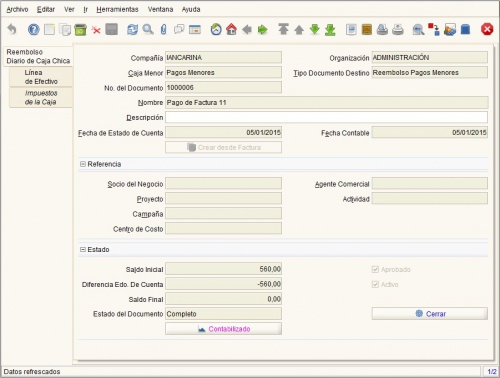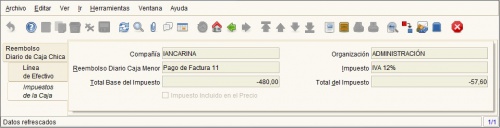Diferencia entre revisiones de «Diario de Caja Chica»
| Línea 1: | Línea 1: | ||
| − | Se usa para registrar las transacciones de efectivo, esto es, desembolsos y cobranzas de [[Caja Chica]], esto quiere decir que aplica | + | Se usa para registrar las transacciones de efectivo, esto es, desembolsos y cobranzas de [[Caja Chica]], esto quiere decir que aplica para la cancelación de documentos que sean por pagos menores o iguales a 40 UT, y los que serán pagadas solamente en efectivo. En este sentido, tenemos las factura que pueden tener incluido el IVA (Impuesto al Valor Agregado), facturas de servicios con ISLR (Impuesto Sobre la Renta), o simplemente recibos o tickes de caja, los cuales no contemplan IVA ni ISLR. Igualmente, puede usarse para añadir facturas manualmente, un [[Cargo]] (positivo o negativo) o [[Transferencia Bancaria]]. |
| − | + | ||
| − | + | ||
Se ubica en el menú Gestión de Saldos Pendientes/Diario de Caja Chica. | Se ubica en el menú Gestión de Saldos Pendientes/Diario de Caja Chica. | ||
| + | |||
| + | Para la creación de un diario de caja chica es necesario tener previamente definido la Caja Menor o [[Caja Chica]], con la Moneda asociada, y el Tipo de Documento Destino. | ||
[[Archivo:pantalla diario de caja chica.jpg|center|500px]] | [[Archivo:pantalla diario de caja chica.jpg|center|500px]] | ||
| Línea 9: | Línea 9: | ||
'''Reembolso Diario de Caja Chica''' | '''Reembolso Diario de Caja Chica''' | ||
| − | + | En esta pestaña se crea un registro nuevo, donde el sistema muestra un Nombre predeterminado para la entrada del Diario de Caja Chica con la fecha actual. Puede adaptarlo e introducir una Descripción si lo desea. Los valores predeterminados de los campos Fecha de Estado de Cuenta y Fecha Contable, son tomados de la fecha actual. La Fecha del Estado de Cuenta es la fecha en que está siendo procesado. La Fecha Contable es la fecha a ser usada en las entradas contables generadas desde este documento a la contabilidad general. El Saldo Inicial es el saldo anterior a cualquier ajuste por cobros o desembolsos. La diferencia del estado de cuenta refleja la diferencia entre el Saldo Final del Estado de Cuenta y el Saldo Final Actual. El Saldo Final es el resultado de ajustar el Saldo Inicial con cualquier cobro o desembolso. | |
[[Archivo:pantalla reembolso diario de caja chica.jpg|center|500px]] | [[Archivo:pantalla reembolso diario de caja chica.jpg|center|500px]] | ||
| + | |||
'''Línea de Efectivo''' | '''Línea de Efectivo''' | ||
Pestaña que permite introducir las líneas del Diario manualmente. Seleccione un Tipo de Efectivo desde la lista de selección, los valores pueden ser: Factura, Diferencia, Cargo, Gasto General, Cobro General ó Transferencia hacia/desde cuenta bancaria, e introduzca el Importe. | Pestaña que permite introducir las líneas del Diario manualmente. Seleccione un Tipo de Efectivo desde la lista de selección, los valores pueden ser: Factura, Diferencia, Cargo, Gasto General, Cobro General ó Transferencia hacia/desde cuenta bancaria, e introduzca el Importe. | ||
| − | + | ||
| + | Es importante tomar en cuenta que dependiendo del Tipo de Efectivo seleccionado, se pueden desplegar registros adicionales. Por Ej. si el documento a registrar es una Factura con ISLR, en Tipo de Efectivo debe elegir Factura y cualquier Descuento o Importe de Ajuste; si el documento es una factura con o sin IVA, en Tipo de Efectivo debe elegir Cargo, en este sentido debe verificar los datos fiscales del documento puesto que de ello depende si afectaría o no el libro fiscal; si el registro a crear es una transferencia bancaria, el Tipo de Efectivo a elegir debe ser Transferencia hacia/desde cuenta bancaria, donde debe agregar la Cuenta Bancaria. | ||
[[Archivo:pantalla linea de efectivo diario de caja chica.jpg|center|500px]] | [[Archivo:pantalla linea de efectivo diario de caja chica.jpg|center|500px]] | ||
| Línea 22: | Línea 24: | ||
Regrese a la pestaña Reembolso Diario de Caja Chica para procesar las transacciones, esto es, clic en el botón <Completar>. Si el proceso se completa exitosamente, se actualizarán los saldos y aparecerá el botón <Cerrar>. | Regrese a la pestaña Reembolso Diario de Caja Chica para procesar las transacciones, esto es, clic en el botón <Completar>. Si el proceso se completa exitosamente, se actualizarán los saldos y aparecerá el botón <Cerrar>. | ||
| − | + | Los documentos aparecerán en el reporte de [[Saldos Abiertos]] hasta que se procese el diario de caja chica. | |
'''''Impuestos de la Caja''''' | '''''Impuestos de la Caja''''' | ||
| − | Pestaña que permite ver el total de impuestos por documento ingresado en el Diario de Caja Chica. Es una ventana de solo visualización. | + | Pestaña que permite ver el total de impuestos por documento ingresado en el Diario de Caja Chica que sean con Tipo de Efectivo Cargo. Es una ventana de solo visualización. |
[[Archivo:pantalla impuestos de la caja.jpg|center|500px]] | [[Archivo:pantalla impuestos de la caja.jpg|center|500px]] | ||
Revisión de 12:13 5 ene 2015
Se usa para registrar las transacciones de efectivo, esto es, desembolsos y cobranzas de Caja Chica, esto quiere decir que aplica para la cancelación de documentos que sean por pagos menores o iguales a 40 UT, y los que serán pagadas solamente en efectivo. En este sentido, tenemos las factura que pueden tener incluido el IVA (Impuesto al Valor Agregado), facturas de servicios con ISLR (Impuesto Sobre la Renta), o simplemente recibos o tickes de caja, los cuales no contemplan IVA ni ISLR. Igualmente, puede usarse para añadir facturas manualmente, un Cargo (positivo o negativo) o Transferencia Bancaria.
Se ubica en el menú Gestión de Saldos Pendientes/Diario de Caja Chica.
Para la creación de un diario de caja chica es necesario tener previamente definido la Caja Menor o Caja Chica, con la Moneda asociada, y el Tipo de Documento Destino.
Reembolso Diario de Caja Chica
En esta pestaña se crea un registro nuevo, donde el sistema muestra un Nombre predeterminado para la entrada del Diario de Caja Chica con la fecha actual. Puede adaptarlo e introducir una Descripción si lo desea. Los valores predeterminados de los campos Fecha de Estado de Cuenta y Fecha Contable, son tomados de la fecha actual. La Fecha del Estado de Cuenta es la fecha en que está siendo procesado. La Fecha Contable es la fecha a ser usada en las entradas contables generadas desde este documento a la contabilidad general. El Saldo Inicial es el saldo anterior a cualquier ajuste por cobros o desembolsos. La diferencia del estado de cuenta refleja la diferencia entre el Saldo Final del Estado de Cuenta y el Saldo Final Actual. El Saldo Final es el resultado de ajustar el Saldo Inicial con cualquier cobro o desembolso.
Línea de Efectivo
Pestaña que permite introducir las líneas del Diario manualmente. Seleccione un Tipo de Efectivo desde la lista de selección, los valores pueden ser: Factura, Diferencia, Cargo, Gasto General, Cobro General ó Transferencia hacia/desde cuenta bancaria, e introduzca el Importe.
Es importante tomar en cuenta que dependiendo del Tipo de Efectivo seleccionado, se pueden desplegar registros adicionales. Por Ej. si el documento a registrar es una Factura con ISLR, en Tipo de Efectivo debe elegir Factura y cualquier Descuento o Importe de Ajuste; si el documento es una factura con o sin IVA, en Tipo de Efectivo debe elegir Cargo, en este sentido debe verificar los datos fiscales del documento puesto que de ello depende si afectaría o no el libro fiscal; si el registro a crear es una transferencia bancaria, el Tipo de Efectivo a elegir debe ser Transferencia hacia/desde cuenta bancaria, donde debe agregar la Cuenta Bancaria.
Regrese a la pestaña Reembolso Diario de Caja Chica para procesar las transacciones, esto es, clic en el botón <Completar>. Si el proceso se completa exitosamente, se actualizarán los saldos y aparecerá el botón <Cerrar>.
Los documentos aparecerán en el reporte de Saldos Abiertos hasta que se procese el diario de caja chica.
Impuestos de la Caja
Pestaña que permite ver el total de impuestos por documento ingresado en el Diario de Caja Chica que sean con Tipo de Efectivo Cargo. Es una ventana de solo visualización.